解决Win10 Wifi无法输入密码问题的方法
作者:一只团团 •更新时间:2024-04-26 05:16:24
问题描述
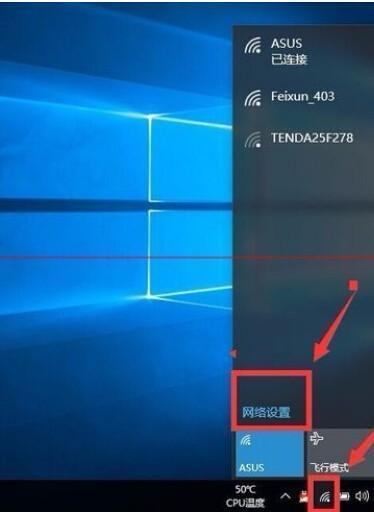
在连接Wifi时,有时候可能会遇到无法输入密码的情况,这给用户带来了困扰。那么当你发现Win10系统下无法输入Wifi密码时,应该如何解决呢?下面将详细介绍解决方案。
解决步骤
1. 首先按下“Windows徽标键 R”,在弹出的运行窗口中输入“msconfig”,然后按回车键。
2. 在系统配置界面中,点击“服务项目”选项卡,勾选“隐藏所有Microsoft服务”复选框,再点击“禁用所有”按钮。
3. 接着打开资源管理器,在菜单栏中选择“运行”,输入“taskmgr”打开任务管理器,在“启动”选项卡中禁用所有启动项。
4. 最后重新启动电脑,尝试连接Wifi并输入密码,此时问题应该得到解决。
额外建议
除了上述步骤外,还可以尝试以下额外方法来解决无法输入Wifi密码的问题:
- 更新网络适配器驱动程序:有时旧的或损坏的网络适配器驱动程序可能导致无法正常输入密码,更新驱动程序可能有助于解决问题。
- 禁用第三方安全软件:部分第三方安全软件可能会干扰网络连接,禁用或卸载这些软件后再次尝试连接Wifi。
- 手动设置网络连接:尝试手动添加网络连接并输入密码,而不是依赖系统自动搜索和连接。
通过以上方法,相信大家在遇到Win10系统下无法输入Wifi密码的问题时能够快速有效地解决,确保顺利连接网络。
本文由用户上传,如有侵权请联系删除!

